
よく使うコピペはマウスを使うよりもキーボードのショートカットキーを使った方が、よほどサクサク作業が進みます。ショートカットキーは「Ctrl」キーと他のキーの組合せ。キーボードから手を離すことなくコピペができるので驚くほど手間を省くことができるのです。また、「Ctrl」キーを押しながらマウスでドラッグしてコピペする方法も合わせてご紹介します。
目次(ページコンテンツ)
ショートカットキーでコピペが基本
同じ内容をいちいち入力するのは面倒です。よけいにもコピペを手間なくしなくコピペしたい。
コピーは「Ctrl+C」貼り付けは「Ctrl+V」
1.コピー元のセルを選択。
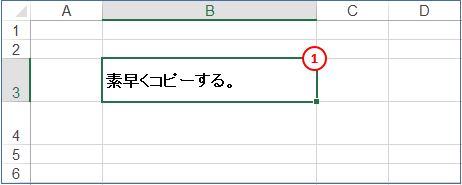
2.「Ctrl」キーを押しながら「C」キーを押してコピーする。
3.貼り付け先セルを選択。
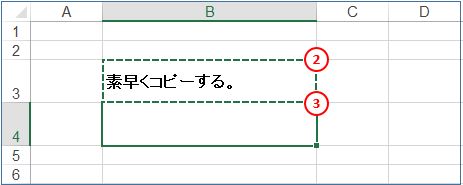
4.「Ctrl」キーを押しながら、「V」キーを押して貼り付ける。
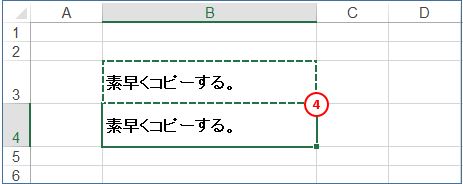
「Ctrl」キーを押しながらドラッグしてコピペする
1.コピー元のセルを選択。
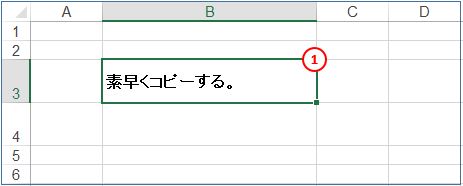
2.枠線にポインターを合わせ、ポインターの形が十字矢印に変わる。

3.「Ctrl」キーを押しながら貼り付け先セルまでドラッグして貼り付ける。
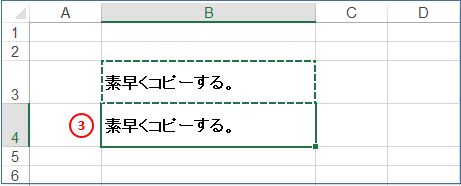
隣のセルを一瞬でコピペする
すぐ上にあるセルと同じデータ、すぐ左にあるセルと同じデータもショートカットキーを使って一瞬でコピペすることができます。
上にあるセルのコピーは「Ctrl+D」
1.上のセルと同じデータをコピペするときは、「Ctrl」キーを押しながら「D」キーを押す。
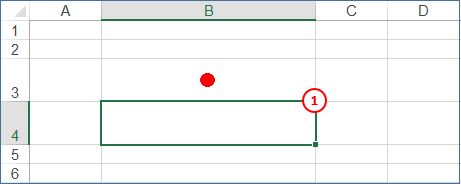
2.一瞬で上と同じデータが貼り付けられる。
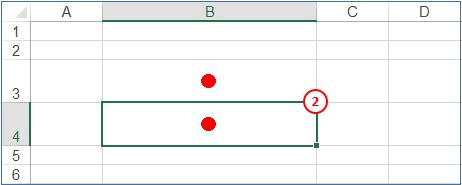
左にあるセルのコピーは「Ctrl+R」
1.左のセルと同じデータをコピペするときは、「Ctrl」キーを押しながら「R」キーを押す。
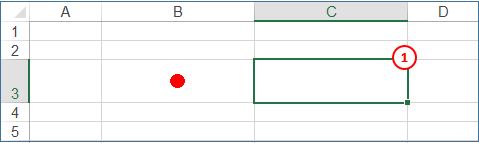
2.一瞬で左と同じデータが貼り付けられる。
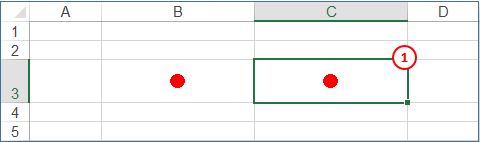
私の感想
コピペもそうですが、いちいち今回ご紹介のようにショートカットキーを使わずともマウスでやれば何の問題もないと思いつつ。1日、1週間、1ヶ月、1年と毎日のようにコピペをマウスでやるのか、ショートカットキーで手際よくやるかでは、その累計時間ではかなりの差が生じるはずです。
そう考えると、たかがショートカットキーと思えなくなります。
慣れてしまうとキーボードに手をおいたままサクサクできますので、逆にマウスでコピペをする方がよけいにも面倒を感じるはず。ショートカットキーでのコピペもおススメです。
ショートカットキーでコピペも習うよりも慣れろです。
(marus関連記事紹介)
http://marus.info/excel-continuous-data-marusblog/
http://marus.info/excel-vlookup-blank-marusblog/
http://marus.info/2201-excel-graph/
今回のまとめ
よく使うコピペはマウスを使うよりもキーボードのショートカットキーを使った方が、よほどサクサク作業が進みます。今回のショートカットキーは、「Ctrl」キーと他のキーの組合せでした。
- コピーは「Ctrl+C」貼り付けは「Ctrl+V」
- 「Ctrl」キーを押しながらドラッグしてコピペする
- 上にあるセルのコピーは「Ctrl+D」
- 左にあるセルのコピーは「Ctrl+R」
キーボードから手を離すことなくコピペができるので驚くほど手間を省くことができるの。また、「Ctrl」キーを押しながらマウスでドラッグしてコピペする方法も合わせてのご紹介でした。
ショートカットキー初心者の方には、コピペから使い始めると馴染みやすくおススメです。
いかがでしたでしょうか?
最後まで読んでくださりありがとうございます。人気ブログランキングに参加中。こちらクリックして頂けましたらうれしく思います。
↓↓↓
![]()
Microsoft Officeランキング

